2009年10月22日、Windows 7が登場しました。Vistaに引き続き美しいインターフェース。しかも、新機能追加ローエンドからハイエンドまで快適に動く大幅なパフォーマンスアップ。
【パソコン購入のコツ】
【DELLのキャンペーン情報】
【パソコンパーツ知識・一覧】
【PCベンチマーク記録集】
- DELL Inspiron 15R(5520)新作レビュー
- DELL Inspiron 15R Special Edition(7520新レビュー
- Inspiron 15(3520)新レビュー
- XPS 15(L521X)新レビュー
- Vostro 3560レビュー
- DELL Inspiron 14z Ultrabook新作レビュー
- DELLのXPS 14 Ultrabook(L421X)新レビュー
- DELLのAlienware M14x (M14xR2)新レビュー
旧作DELLレビュー
こちらは、Windows 7のユーザーインターフェースです。まずは画面左下にあるタスクバーの解説をいたします。
Windows 7の新タスクバー / 基本
タスクバーは、使用頻度の多い機能です。アプリの起動や切り替え、ウィンドウ最小化の待機場所に使われます。Windows 7の新タスクバーでは、アイコンだけのシンプル表示。そして、スタートボタンと同じ高さになりました。
機能面ではクイック起動とタスク切り替えが統合されています。

※こちらはVistaのタスクバー。クイック起動アイコンとタスク切り替えがあり、タスクボタンには名前が表示されていました。タスクボタンの数が増えると、ほとんど読めない状態になります。解像度の低いモニタだと尚更です。

アプリケーションのアイコンをワンクリックで起動できます。シンプルで直感的に使えますが、名前表示がなくなったので最初は何のアイコンか戸惑います。そんなときはカーソルをアイコンへ持っていき、しばらく置いておくとポップアップで名前表示されます。
タスクバーはよく使う機能なので、アイコンだけでもすぐ慣れます。
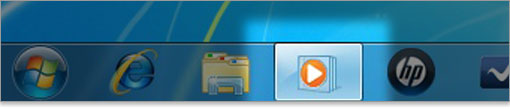
起動中のアプリは囲われた明るい背景が付きます。それ以外は起動していない状態です。
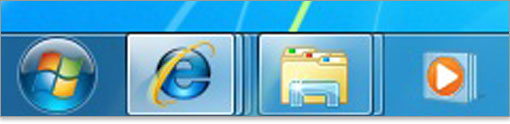
複数のウィンドウが展開しているときは、背景が重なって表現されます。
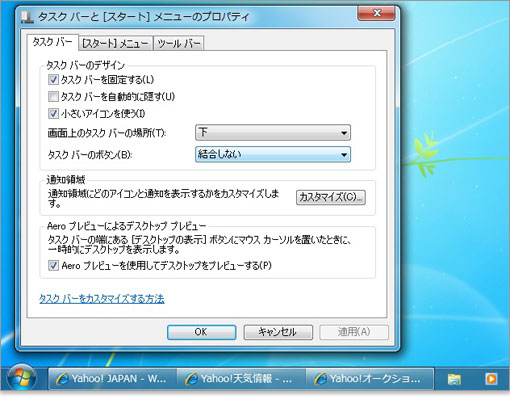
従来の「名前表示のタスク切り替え」がよかったと思う方は、カスタマイズで変更できます。タスクバーの位置で右クリックし、「タスクバーとスタートのメニュー」のプロパティにて設定が可能です。名前表示のタスク切り替えは、「タスクバーのボタン⇒結合しない」に変更します。「小さいアイコンを使う」をチェックすれば、クイック起動のように小さなアイコンになります。
クーポンコード掲載は、こちら ⇒ 【DELL公式】 お買い得情報ページ
DELL直販合計8万円(税抜)以上購入で、
楽天スーパーポイント3,000ポイントプレゼント!
合計15万円(税抜)以上購入なら、
楽天スーパーポイント7,500ポイントプレゼント!
パソ兄さんサイト経由特典となっており、リンク先の専用ページでの手続きが必要になります。(それ以外の注文では対象外) ※2019年9/26改定~予告なく変更または終了する場合あり
8万円以上購入なら ⇒ 【3,000ポイント付与の優待専用ページ】
15万円以上購入なら ⇒ 【7,500ポイント付与の優待専用ページ】
※DELLは、「顧客満足度調査 2019-2020年 ノートPC部門2年連続1位」
出典-日経コンピュータ 2019年8月22日号 顧客満足度調査より
次は、Windows 7の新タスクバー / Aeroプレビュー
OSのメニュー(Windows 7)
納得パソコン購入術!パソ兄さん(DELL購入のガイド)TOPへ戻る


